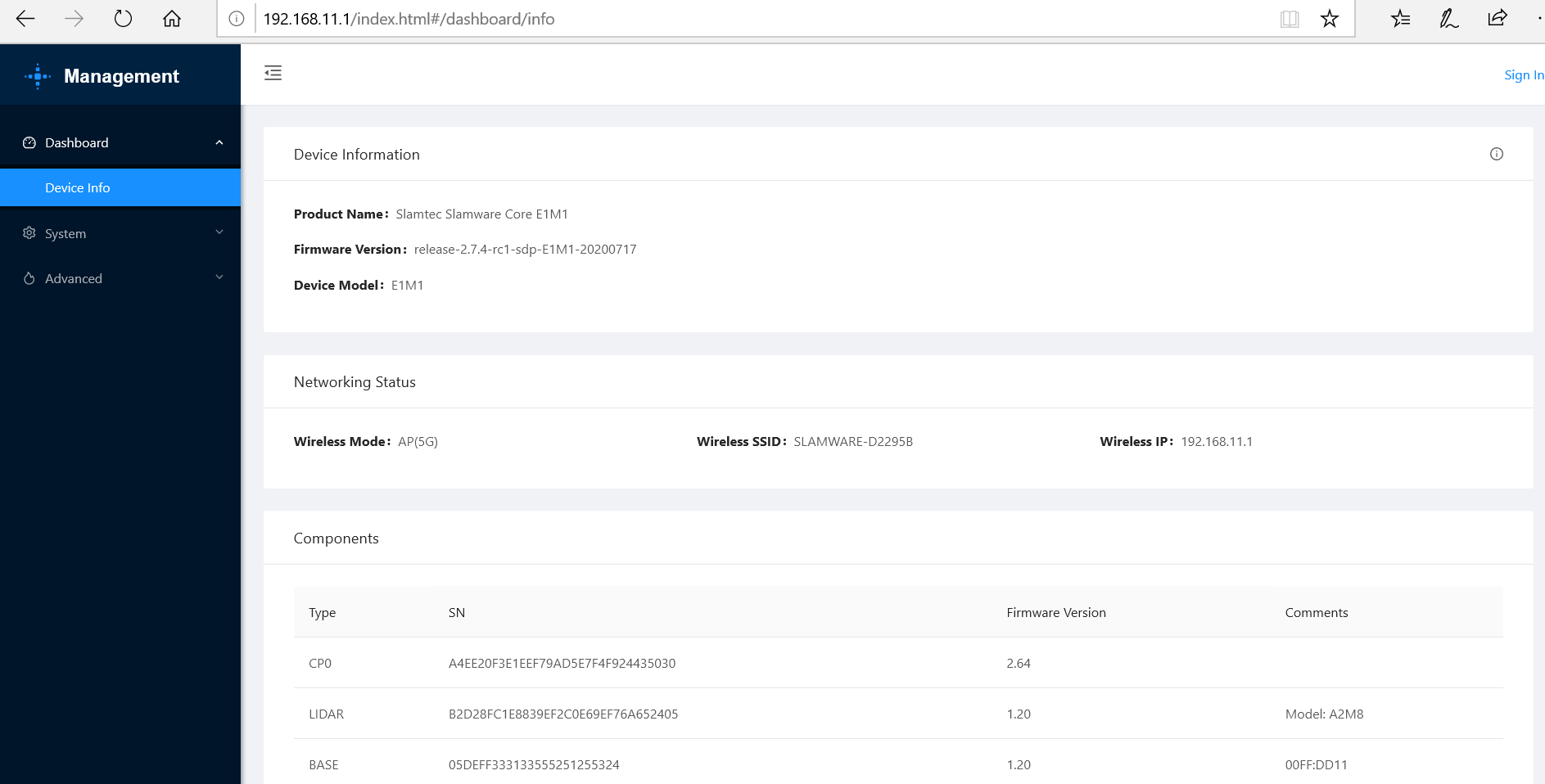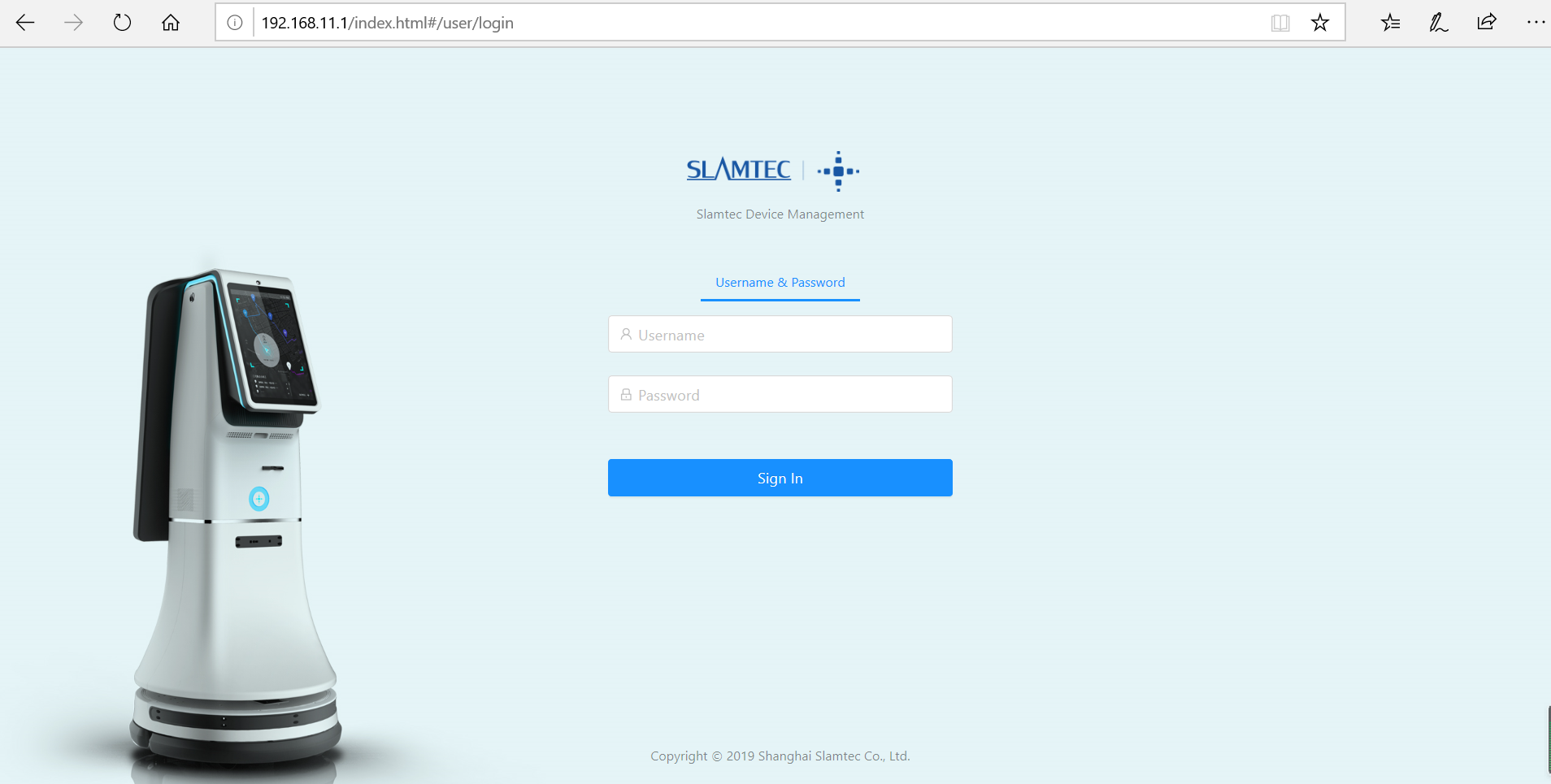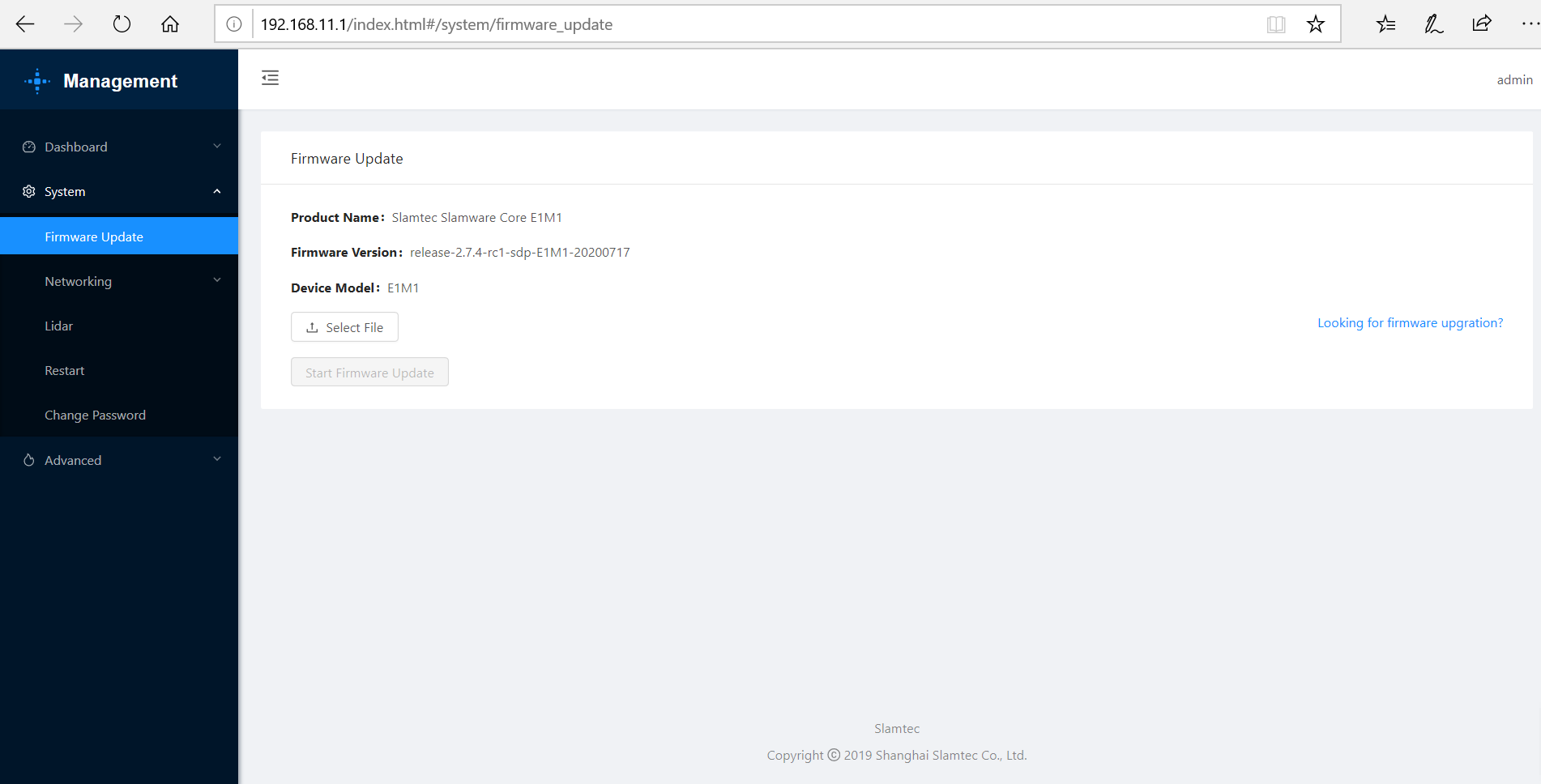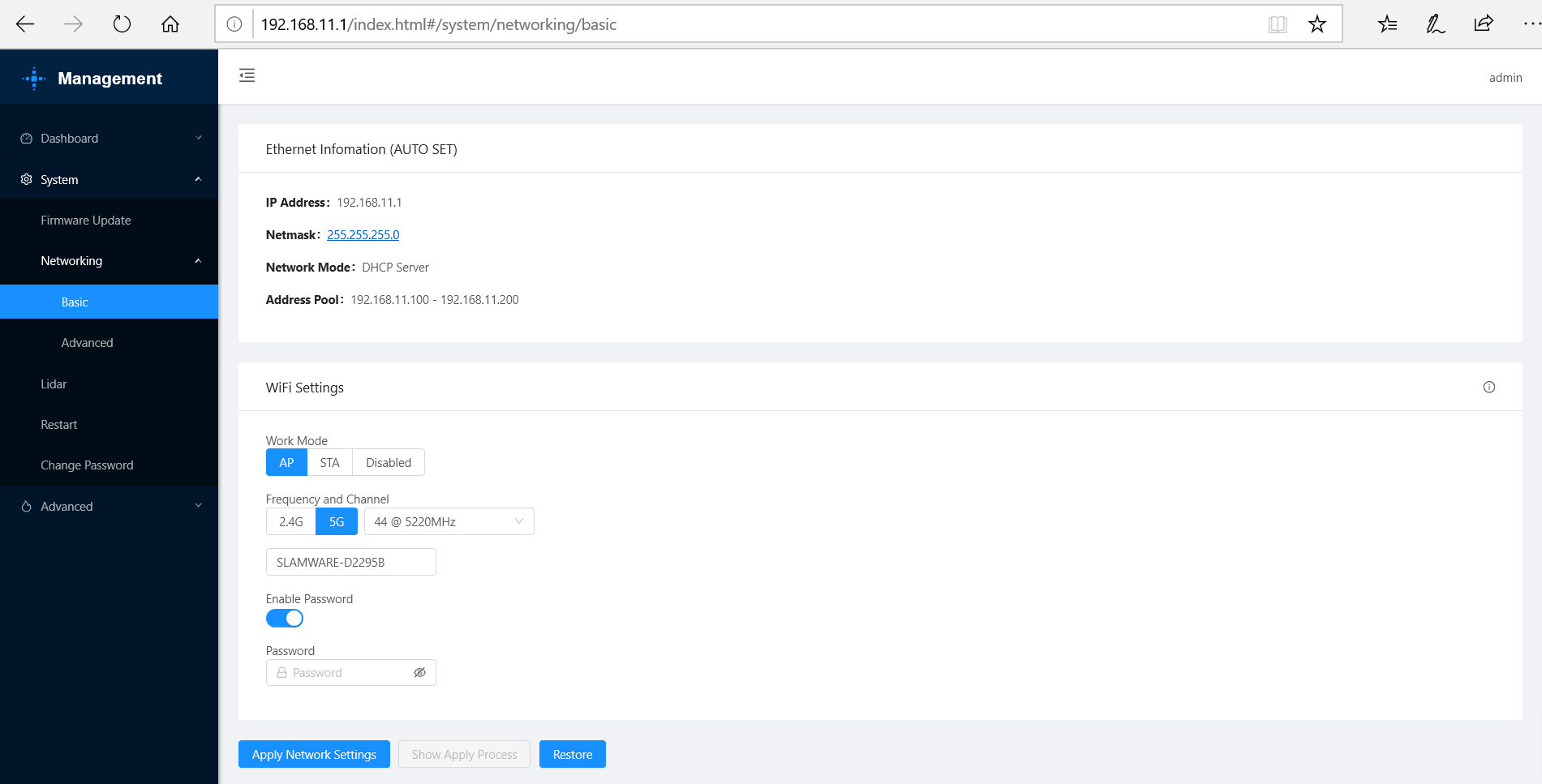由于新推出的Slamware模块产品的web portal界面和之前相差较大,特此编写此页为使用相关产品的客户简要介绍界面功能以供参考。
本页内容
Dashboard
Device Info
该页面可查看到如下三种设备信息:
1.Device Information:设备基本信息,包含产品名称、固件版本以及产品型号。
2.Networking Status:模块内置双网卡(无线和以太网)与外界通讯,这里的网络状态是无线网卡网络状态信息,包含网络模式、无线SSID和IP地址。当前支持两种无线网络模式:
1).AP模式:
此模式下,SLAMWARE Core本身作为一个WiFi热点,支持2.4G频道Wifi和5G频段Wifi。当用户设备通过Wifi或者有线网络连接该WiFi热点时,会通过DHCP获得一个IP地址,而后通过192.168.11.1来访问设备,AP模式5G为SLAMWARE core出厂的预置模式。
2).Station模式:
此模式下,SLAMWARE Core本身作为一个WiFI设备,连接到其他的WiFi热点上。同时SLAMWARE Core会自动成为无线网桥,为High Speed Bus上的设备分配IP地址并提供外网访问服务。
3.Components:重要组件信息,CP0、LIDAR和BASE可以分别理解为模块内部、雷达以及底盘MCU。
System
System界面需要客户先登录,才可以进行后续操作。可以点击Device Info界面右上角的Sign in或者直接点击System下面的相关选项,可以跳转到如下所示的登录界面。登录时使用的账号为admin,密码为admin111。(客户登录后可以自行更改密码)
Firmware Update
官网会更新相关的固件及其他资料,下载对应的固件升级包后,可以通过此页面进行固件更新。点击Select File,选择正确的固件更新包,点击Start Firmware Update即可。更新过程中页面会有相关信息提示,雷达会停转,机器会发出滴滴的蜂鸣声。等到雷达再次转动,更新基本完成,此时可以转到Device Info界面,查看当前的固件版本是否已经改变。
整个过程持续约10分钟,请确保在此过程中设备电源充足且未进行其他操作。更新完成后,
Networking
网络设置被分为两种,Basic为基本设置,仅对无线网卡网络进行简单设置;Advanced为高级设置,包含更多可配置项,可对双网卡进行更深一步的设置。客户可根据自身实际需求,使用合适的配置方法。
Basic
该页面支持如下配置:
1.AP模式下的频段修改和信道修改。
2.AP模式下的WIFI SSID修改
2.AP模式下的WiFi密码修改。修改密码后,SLAMWARE-XXXXXX无线网络会断开连接,然后自动重连,此时需要输入之前设置的密码。
3.由AP模式转换为Station模式。步骤:选择STA>在出现的WiFi列表中选择您的WiFi并点击连接。详细步骤请参考后文动图。
4.重置WiFi设置。将WiFi模式恢复为出厂设置,即AP模式。步骤:选择Disabled>Apply Network settings。
(ZEUS专用)开启与禁止4G模块上网。选择Enable Internet Access表示允许接入互联网,选择Disable Internet Access表示禁止接入互联网。